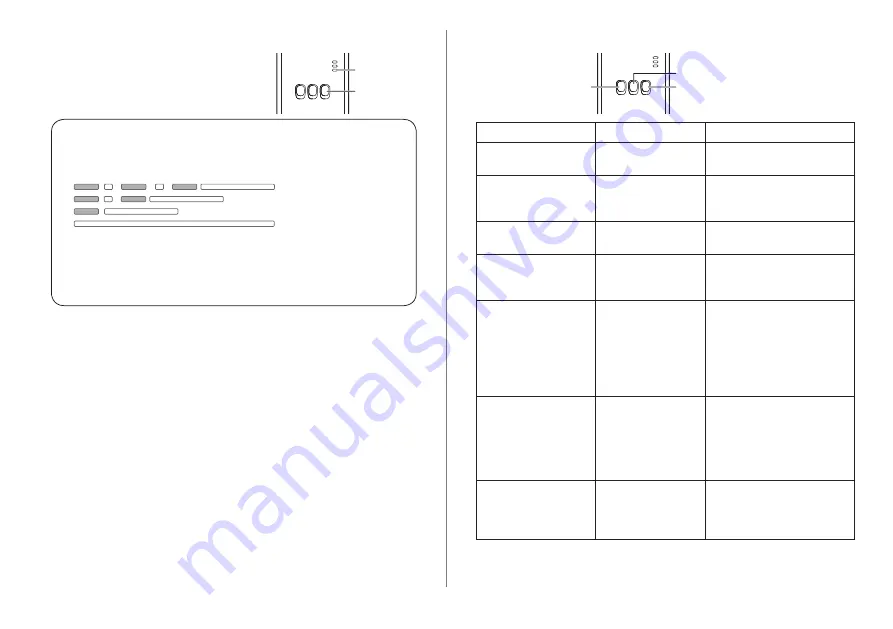
56
Fejlfinding
■
Hvis det ikke er muligt at tilslutte i trådløs funktion
→Kontroller styrken af det trådløse signal.
Hvordan man kontrollerer styrken af det trådløse signal (tryk på kontrolknappen)
→Det er muligt at kontrollere styrken af det trådløse signal ved at kontrollere,
om Link LED’en lyser eller blinker.
<
Trådløst signal>
Styrke: GOD
Styrke: NORMAL
Styrke: DÅRLIG
Styrke: UMULIG
Hvis der ikke er noget problem med det trådløse signal, men Status
LED’en ikke lyser
→Kontroller fordeler‑tilslutningerne.
* Hvis styrken af det trådløse signal er DÅRLIG eller værre, skal der tilsluttes
med brug af Ethernet‑funktionen.
■
Hvis det ikke er muligt at tilslutte i Ethernet‑funktionen
•Hvis Status LED’en ikke lyser
→Kontroller tilslutningerne af LAN‑kablet.
Kontroller fordeler‑tilslutningerne.
Avanceret indstilling
■
Hvis du vil indstille IP’en i den trådforbundne LAN manuelt
1) Start IP‑indstillingsværktøjet på den medfølgende CD‑ROM og gem
indstillingerne på en USB‑hukommelsesanordning.
2) Sæt USB‑hukommelsesanordningen med de gamte indstillinger på adapteren
og tryk på og hold WPS‑knappen inde i 10 sekunder.
3) Link LED’en lyser, når indstillingerne er fuldførte.
■
Hvis du vil indstille den trådløse LAN’s SSID manuelt
1) Start SSID‑indstillingsværktøjet på den medfølgende CD‑ROM og gem
indstillingerne på en USB‑hukommelsesanordning.
2) Tag USB‑hukommelsesanordningen af og sæt den derefter på adapteren og
tryk på og hold WPS‑knappen inde i 10 sekunder.
3) Link LED’en lyser, når indstillingerne er fuldførte.
Link LED
Kontrolknap
Oversigt over knapbetjening
Registrerings/nulstillingsknap
Kontrolknap
WPS‑knap
Mål
Knapbetjening
Bemærkninger
For at tænde for WPS
(ON)
Tryk på WPS‑
knappen.
Dette er kun effektivt, når den
trådløse funktion er aktiveret.
Registrering af en
bruger
Tryk på Registrerings/
nulstillingsknappen.
Dette er kun effektivt, når
kommunikationerne er blevet
etableret.
Kontrol af status af
kommunikationerne
Tryk på
kontrolknappen.
LED’er vises i henhold til
tilslutningsstatus.
Skift mellem Ethernet‑
funktionen og den
trådløse funktion
Tryk på
kontrolknappen i
mindst 10 sekunder.
Indstillingerne for hver funktion
bevares, selv hvis funktionen
ændres.
Nulstilling af softwaren
Tryk på Registrerings/
nulstillingsknappen i
mindst 10 sekunder.
Dette vil starte processen, hvor
softwaren vil nulstille sig selv.
Ved nulstilling udføres der
kontroller for den nyeste
firmware, og denne opdateres,
hvis en ny version er
tilgængelig.
Manuel specifikation af
SSDI.
(i trådløs funktion)
Manuel specifikation af
IP.
(i Ethernet funktion)
Tryk på WPS‑knappen
i mindst 10 sekunder.
Tilslutning er med WPS/DHCP,
hvis der ikke er nogen
indstillinger at hente fra
USB‑hukommelsesanordningen.
Initialisering af
adapteren
Tryk samtidigt på
WPS‑knappen og
kontrolknappen i
mindst 10 sekunder.
Dette genindstiller adapterens
indstillinger til
fabriksindstillingerne.
















































